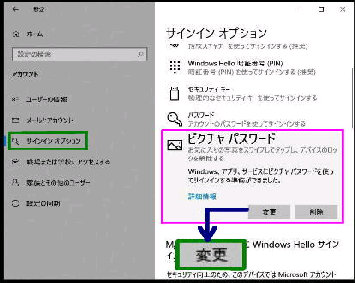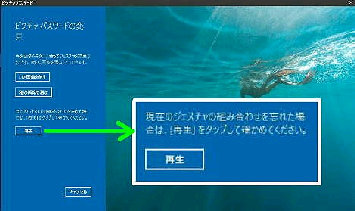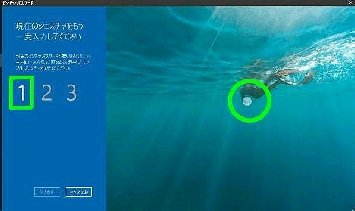既に設定した 「ピクチャパスワード」 の
ジェスチャは、再生して入力内容を確認
することができます。
「サインインオプション」 画面です。
設定→アカウント→サインインオプション
の順に選択すると、この画面になります。
● ピクチャパスワードのジェスチャを確認(再生)する
「ピクチャパスワードの変更」 画面です。
現在のジェスチャの組み合わせを
忘れた場合は、{再生} をタップして
確認してください。
Windows セキュリティ
「ピクチャパスワードの変更」 画面になる
ので、アカウントのパスワードを入力して
OK ボタンを押してください。
「再生」 ボタンをクリック (タップ) して
ください。
「現在のジェスチャをもう一度入力して
ください」 画面になります。
登録されている 1つ目のジェスチャの
入力ヒントが 画面に表示されるので、
それをなぞると 2つ目のジェスチャが
表示されます。(左図はクリックの例)
同様に、2つ目の入力ヒントをなぞると
3つ目のジェスチャが表示されます。
確認後、「キャンセル」 をクリックします。
「デバイスへのサインイン方法の管理」
の 「ピクチャパスワード」 をクリックして
表示される 「変更」 ボタンを押します。
《 Windows 10 バージョン21H1 画面 》